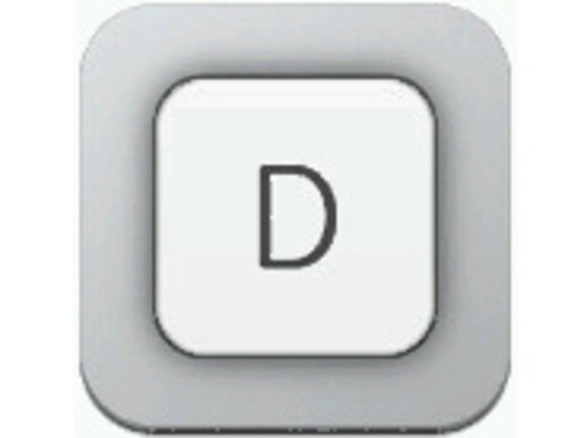
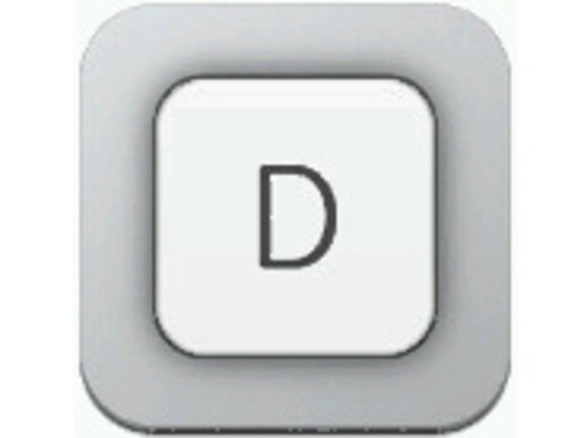
Draftsは、テキストを入力したら、すぐにTwitterに投稿したりメールやSNSで送信したりできる、テキスト入力アプリだ。テキストエディタというほど大げさではないが、起動が速いので、ちょっとした文章を素早く書きとめておきたいという用途にぴったりだ。他のアプリで開く機能も利用できるため、アイデア出しやタスクの作成にも使うことができ、ホーム画面に置いておくと便利なアプリといえる。
Draftsを起動すると約2秒で入力を始められる。入力が終わったら、画面右端の矢印のアイコンをタップすると、画面の下半分に利用できるコマンドがズラッと表示される。Twitter、メール、メッセージ、クリップボードへのコピーはよくある機能だが、OmniFocusやThingsといったタスク管理アプリを起動して、入力したテキストをタスク名として自動入力したり、TweetbotやEchofonなどの外部アプリに渡したりすることもでき、見た目のシンプルさとは反対に多機能だ。また、Dropboxと連携させれば、Dropbox内のDraftsフォルダにテキストを保存できる。作成したテキストファイル内を全文検索する機能も備わっており、ファイルが増えてきて目的のファイルを見つけにくくなっても安心だ。
さらに、標準でTextExpanderと連携しているため、定型句やHTMLタグなどの入力が楽にできる。HTML関連の機能をサポートしているのもDraftsの特長だ。HTMLタグを含むテキストを入力したら、プレビュー機能で、WebやHTMLメールの見栄えをサッと確認することが可能。HTMLタグを含むテキストをクリップボードにコピーすると、自動的に段落タグ(<p>)が先頭に付加される。Draftsで段落ごとのパーツを作成する、という感覚だ。
各種の設定は、アクションリストを一番下までスクロールすると見つかる「Action Settings」から「Manage Actions」を表示して行う。文字サイズや色などを変更する場合は、「Appearance Settings」で設定する。ただし、日本語のフォントは選択できない。また、テキストサイズもポイントで指定するのではなくSmall、Medium、Largeの3種類から選択する。日本語は、英語とはサイズ感が異なるため、ここはポイントで細かく設定できるようにしてほしいものだ。
使い慣れてくると、日常的なテキスト入力はDraftsから行うようになるだろう。現に筆者は、タスクやメール作成のハブとして使っている。1つ注意することは、現在のバージョンでは、最後に1つ残ったテキストファイルを削除しようとするとクラッシュするため、最後の1ファイルはそのまま残しておくことをお勧めする。
>>「Drafts」のダウンロードはこちらから
CNET Japanの記事を毎朝メールでまとめ読み(無料)
 ビジネスの推進には必須!
ビジネスの推進には必須!
ZDNET×マイクロソフトが贈る特別企画
今、必要な戦略的セキュリティとガバナンス
 データ統合のススメ
データ統合のススメ
OMO戦略や小売DXの実現へ
顧客満足度を高めるデータ活用5つの打ち手
 脱炭素のために”家”ができること
脱炭素のために”家”ができること
パナソニックのV2H蓄電システムで創る
エコなのに快適な未来の住宅環境
 誰でも、かんたん3D空間作成
誰でも、かんたん3D空間作成
企業や自治体、教育機関で再び注目を集める
身近なメタバース活用を実現する